 Betrieb und Instandhaltung
Betrieb und Instandhaltung
 Docker
Docker
 So lösen Sie das Problem des Fehlers bei der Domänennamenauflösung im Docker-Container
So lösen Sie das Problem des Fehlers bei der Domänennamenauflösung im Docker-Container
So lösen Sie das Problem des Fehlers bei der Domänennamenauflösung im Docker-Container
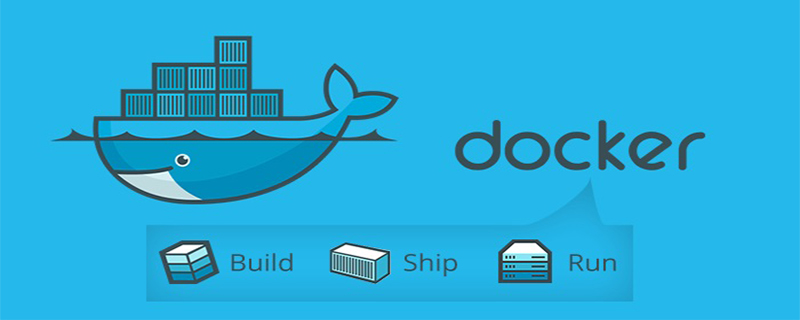
Ursache:
Das Linux-System aktiviert die IP-Weiterleitungsfunktion standardmäßig nicht.
Lösung:
Einfach die IP-Weiterleitungsfunktion einschalten.
Lösung:
1. Bestätigen Sie den Status der IP-Weiterleitungsfunktion
Verwenden Sie den folgenden Befehl, um das /proc-Dateisystem anzuzeigen,
cat /proc/sys/net/ipv4/ip_forward012
Wenn der Wert in der obigen Datei 0 ist, bedeutet dies, dass die IP-Weiterleitung verboten ist; wenn er 1 ist, bedeutet dies, dass die IP-Weiterleitungsfunktion aktiviert wurde.
2. Wenn Sie die IP-Weiterleitungsfunktion aktivieren möchten, können Sie die obige Datei direkt ändern:
echo 1 > /proc/sys/net/ipv4/ip_forward1
Ändern Sie den Inhalt der Datei von 0 auf 1. Durch das Deaktivieren der IP-Weiterleitung ändert sich 1 auf 0.
3. Der obige Befehl speichert die Änderungen an der IP-Weiterleitungskonfiguration nicht. Der ursprüngliche Wert wird beim nächsten Systemstart weiterhin verwendet. Um die IP-Weiterleitung dauerhaft zu ändern, müssen Sie die Datei /etc Ändern Sie den Wert der folgenden Zeile:
net.ipv4.ip_forward = 11
4. Nach der Änderung können Sie das System neu starten, um die Änderung wirksam zu machen, oder den folgenden Befehl ausführen, um die Änderung wirksam zu machen
sysctl -p /etc/sysctl.conf1
Nach der obigen Konfiguration ist die IP-Weiterleitungsfunktion dauerhaft aktiviert.
Hinweis: Centos7 betreibt die Datei /usr/lib/sysctl.d/50-default.conf
Empfohlenes Tutorial: Docker-Tutorial
Das obige ist der detaillierte Inhalt vonSo lösen Sie das Problem des Fehlers bei der Domänennamenauflösung im Docker-Container. Für weitere Informationen folgen Sie bitte anderen verwandten Artikeln auf der PHP chinesischen Website!

Heiße KI -Werkzeuge

Undresser.AI Undress
KI-gestützte App zum Erstellen realistischer Aktfotos

AI Clothes Remover
Online-KI-Tool zum Entfernen von Kleidung aus Fotos.

Undress AI Tool
Ausziehbilder kostenlos

Clothoff.io
KI-Kleiderentferner

Video Face Swap
Tauschen Sie Gesichter in jedem Video mühelos mit unserem völlig kostenlosen KI-Gesichtstausch-Tool aus!

Heißer Artikel

Heiße Werkzeuge

Notepad++7.3.1
Einfach zu bedienender und kostenloser Code-Editor

SublimeText3 chinesische Version
Chinesische Version, sehr einfach zu bedienen

Senden Sie Studio 13.0.1
Leistungsstarke integrierte PHP-Entwicklungsumgebung

Dreamweaver CS6
Visuelle Webentwicklungstools

SublimeText3 Mac-Version
Codebearbeitungssoftware auf Gottesniveau (SublimeText3)

Heiße Themen
 1393
1393
 52
52
 1207
1207
 24
24
 So aktualisieren Sie das Bild von Docker
Apr 15, 2025 pm 12:03 PM
So aktualisieren Sie das Bild von Docker
Apr 15, 2025 pm 12:03 PM
Die Schritte zur Aktualisierung eines Docker -Images sind wie folgt: Ziehen Sie das neueste Bild -Tag. Neues Bild Löschen Sie das alte Bild für ein bestimmtes Tag (optional) den Container neu (falls erforderlich) neu starten Sie neu (falls erforderlich).
 So kopieren Sie Dateien in Docker nach außen
Apr 15, 2025 pm 12:12 PM
So kopieren Sie Dateien in Docker nach außen
Apr 15, 2025 pm 12:12 PM
Methoden zum Kopieren von Dateien in externen Hosts in Docker: Verwenden Sie den Befehl Docker CP: Docker CP [Optionen] & lt; Containerpfad & gt; & lt; Host -Pfad & gt;. Verwenden von Datenvolumina: Erstellen Sie ein Verzeichnis auf dem Host und verwenden Sie den Parameter -V, um das Verzeichnis in den Container zu montieren, um den Container zu erstellen, um eine bidirektionale Dateisynchronisation zu erreichen.
 So verlassen Sie den Container mit Docker
Apr 15, 2025 pm 12:15 PM
So verlassen Sie den Container mit Docker
Apr 15, 2025 pm 12:15 PM
Vier Möglichkeiten zum Beenden von Docker Container: Verwenden Sie Strg D im Befehl Container Terminal ENGEBOT IM Container Terminal verwenden Sie Docker Stop & lt; container_name & gt; Befehl verwenden Sie Docker Kill & lt; container_name & gt; Befehl im Host -Terminal (Force Exit)
 So starten Sie Docker neu
Apr 15, 2025 pm 12:06 PM
So starten Sie Docker neu
Apr 15, 2025 pm 12:06 PM
So starten Sie den Docker -Container neu: Holen Sie sich die Container -ID (Docker PS); Stop den Container (Docker Stop & lt; Container_id & gt;); Starten Sie den Container (Docker start & lt; container_id & gt;); Stellen Sie sicher, dass der Neustart erfolgreich ist (Docker PS). Andere Methoden: Docker Compose (Docker-Compose Neustart) oder Docker-API (siehe Docker-Dokumentation).
 So überprüfen Sie den Namen des Docker -Containers
Apr 15, 2025 pm 12:21 PM
So überprüfen Sie den Namen des Docker -Containers
Apr 15, 2025 pm 12:21 PM
Sie können den Namen des Docker -Containers abfragen, indem Sie den Schritten folgen: Alle Container auflisten (Docker PS). Filtern Sie die Containerliste (unter Verwendung des GREP -Befehls). Ruft den Containernamen ab (befindet sich in der Spalte "Namen").
 So verwenden Sie Docker Desktop
Apr 15, 2025 am 11:45 AM
So verwenden Sie Docker Desktop
Apr 15, 2025 am 11:45 AM
Wie benutze ich Docker Desktop? Docker Desktop ist ein Werkzeug zum Ausführen von Docker -Containern auf lokalen Maschinen. Zu den zu verwendenden Schritten gehören: 1.. Docker Desktop installieren; 2. Start Docker Desktop; 3.. Erstellen Sie das Docker -Bild (mit Dockerfile); 4. Build Docker Image (mit Docker Build); 5. Docker -Container ausführen (mit Docker Run).
 So sehen Sie den Docker -Prozess
Apr 15, 2025 am 11:48 AM
So sehen Sie den Docker -Prozess
Apr 15, 2025 am 11:48 AM
Docker Process Viewing -Methode: 1. Docker Cli -Befehl: Docker PS; 2. SYSTEMD CLI -Befehl: SystemCTL Status Docker; 3.. Docker Compose CLI Command: Docker-Compose PS; 4. Process Explorer (Windows); 5. /proc -Verzeichnis (Linux).
 So starten Sie MySQL von Docker
Apr 15, 2025 pm 12:09 PM
So starten Sie MySQL von Docker
Apr 15, 2025 pm 12:09 PM
Der Prozess des Startens von MySQL in Docker besteht aus den folgenden Schritten: Ziehen Sie das MySQL -Image zum Erstellen und Starten des Containers an, setzen



